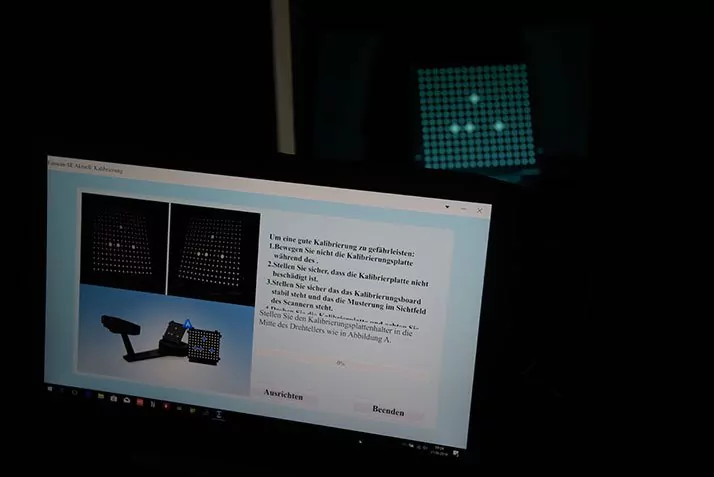Es ist ein Szenario, das viele Smartphone-Nutzer kennen und das oft für Verwirrung oder gar leichte Panik sorgt: Du entsperrst dein Smartphone, blickst auf den Homescreen und da ist es – ein unbekanntes App-Symbol. Ein Icon, das du noch nie zuvor gesehen hast, das du nicht bewusst installiert hast und dessen Funktion oder Herkunft ein komplettes Rätsel ist. Ist es eine neue System-App, die heimlich aufgetaucht ist? Ein unerwünschter Gast, der sich ohne dein Wissen eingeschlichen hat? Oder gar etwas Bösartiges, das deine Daten ausspioniert?
Die Unsicherheit, die ein solches rätselhaftes Icon hervorruft, ist völlig verständlich. In einer Zeit, in der unsere Smartphones zentrale Drehscheiben unseres digitalen Lebens sind, möchten wir volle Kontrolle und Transparenz darüber haben, was auf unseren Geräten läuft. Dieser Artikel ist dein umfassender Leitfaden, um Licht ins Dunkel zu bringen. Wir zeigen dir Schritt für Schritt, wie du ein unbekanntes App-Symbol identifizieren kannst, welche Ursachen es haben könnte und wie du im Falle eines Falles richtig reagierst.
Warum tauchen unbekannte App-Symbole auf? – Die häufigsten Ursachen
Bevor wir uns der Lösung widmen, ist es hilfreich zu verstehen, warum ein neues App-Symbol überhaupt auf deinem Homescreen erscheinen könnte. Die Gründe sind vielfältiger, als man zunächst annehmen würde:
1. Vorinstallierte Apps (Bloatware) oder System-Updates: Viele Smartphones kommen mit einer Reihe von Apps der Hersteller oder Mobilfunkanbieter, die oft erst bei der ersten Nutzung des Geräts oder nach einem größeren System-Update sichtbar werden. Manchmal ändern auch bestehende System-Apps ihr Icon oder erhalten eine neue Verknüpfung auf dem Homescreen.
2. Apps von Drittanbietern oder unsachgemäße Installationen: Es kann vorkommen, dass jemand anderes (Kinder, Partner, Freunde) eine App auf deinem Gerät installiert hat. Auch die Installation von Apps aus unbekannten Quellen (außerhalb des offiziellen App Stores) kann zu unerwarteten Icons führen, da diese oft weniger strengen Richtlinien für ihre Symbole unterliegen.
3. Versteckte oder schädliche Software (Malware/Spyware): Dies ist oft die größte Sorge. Bösartige Apps, Spyware oder Adware können sich unbemerkt installieren und versuchen, sich hinter einem unscheinbaren oder generischen Symbol zu verstecken, um nicht aufzufallen. Manchmal sind die Symbole bewusst irreführend gestaltet oder verschwinden nach kurzer Zeit, um eine Identifizierung zu erschweren.
4. Web-Verknüpfungen zum Homescreen: Viele Browser bieten die Möglichkeit, eine Webseite als Verknüpfung auf dem Homescreen abzulegen. Diese Verknüpfungen sehen dann aus wie App-Symbole, obwohl sie nur eine Lesezeichen-Funktion erfüllen. Oft verwenden sie das Favicon der Webseite als Symbol.
5. App-Reste nach Deinstallation oder fehlerhafte Updates: In seltenen Fällen können nach einer unvollständigen Deinstallation oder einem fehlgeschlagenen App-Update Geister-Icons zurückbleiben, die nicht zu einer funktionsfähigen App gehören. Diese sind jedoch meist nicht interaktiv oder führen zu einer Fehlermeldung.
6. Generische oder wechselnde Icons: Manche Apps nutzen generische Icons (z.B. ein Zahnrad, ein Fragezeichen), die nicht sofort auf eine spezifische Funktion schließen lassen. Andere Apps ändern ihr Icon im Laufe der Zeit durch Updates, was bei Nutzern, die die App selten nutzen, für Verwirrung sorgen kann.
Schritt-für-Schritt: Wie du das unbekannte App-Symbol identifizierst
Jetzt, da wir die möglichen Ursachen kennen, gehen wir systematisch vor, um das Geheimnis deines Homescreen Icons zu lüften.
Schritt 1: Das unbekannte Icon im Blickpunkt – Erste Beobachtung
Bevor du etwas unternimmst, nimm dir einen Moment Zeit und betrachte das App-Symbol genau. Mach am besten einen Screenshot. Notiere dir:
- Die genauen Farben, Formen und alle Details des Symbols.
- Gibt es Text oder Zahlen im Icon?
- Wo auf dem Homescreen befindet es sich?
- Ist es eine neue App oder nur ein verschobenes Symbol?
Diese visuellen Informationen sind entscheidend für die spätere Recherche.
Schritt 2: Die Magie des langen Drückens – App-Info abrufen
Dies ist oft der schnellste Weg, um grundlegende Informationen zu erhalten. Tippe und halte deinen Finger auf das unbekannte App-Symbol, bis ein Kontextmenü erscheint. Die Optionen können je nach Smartphone-Hersteller (Android) oder iOS leicht variieren, aber du solltest mindestens eine der folgenden Optionen sehen:
- „App-Info” (Android)
- „App-Informationen” (Android)
- „Info” (iOS, wenn es sich um eine App handelt, nicht nur ein Shortcut)
- „Deinstallieren” oder „Entfernen”
Wähle unbedingt „App-Info” oder „App-Informationen”. Dies führt dich zu einem Bildschirm mit detaillierten Informationen über die App. Hier sind die wichtigen Punkte, auf die du achten solltest:
- Name der App: Dies ist das Offensichtlichste. Ist der Name jetzt klar und erkennst du ihn wieder?
- Paketname (nur Android): Dies ist der technische Bezeichner der App, der oft wie „com.Hersteller.Appname” aussieht (z.B. „com.google.android.youtube”). Dieser Name ist weltweit eindeutig und extrem nützlich für die weitere Recherche. Notiere ihn dir!
- Berechtigungen: Welche Berechtigungen fordert die App an (Zugriff auf Kamera, Mikrofon, Kontakte, Standort etc.)? Ungewöhnlich viele oder unpassende Berechtigungen können ein Warnsignal sein.
- Datennutzung und Speicherverbrauch: Wurde die App kürzlich aktiv genutzt oder hat sie ungewöhnlich viel Datenvolumen verbraucht?
- Datum der Installation/Letzten Nutzung: Wann wurde die App installiert? Entspricht das Datum einer bewussten Handlung von dir oder einem System-Update?
- Optionen zum Stoppen, Deaktivieren oder Deinstallieren: Wenn du eine Option zum Deinstallieren siehst und die App unbekannt ist, kannst du sie möglicherweise direkt entfernen. Sei jedoch vorsichtig bei System-Apps, die nur „Deaktivieren” zulassen.
Schritt 3: Die Suche in den Systemeinstellungen
Manchmal erscheint die Option „App-Info” nicht direkt über das Kontextmenü oder ist weniger detailliert. Gehe in diesem Fall manuell durch die Systemeinstellungen deines Geräts:
- Android: Gehe zu „Einstellungen” > „Apps” oder „Anwendungen” > „App-Manager”. Scrolle durch die Liste der installierten Apps. Suche nach dem Icon oder dem (hoffentlich ermittelten) Namen der App. Achte auf Apps, die kürzlich installiert wurden oder die du nicht kennst.
- iOS: Gehe zu „Einstellungen” > „Allgemein” > „iPhone-Speicher” (oder iPad-Speicher). Hier werden alle installierten Apps mit ihrem Speicherverbrauch aufgelistet. Scrolle durch die Liste und versuche, die App anhand des Symbols oder eines verdächtigen Namens zu finden.
Schritt 4: Die Macht der Suchmaschinen – Google und Bildsuche
Wenn der Name oder Paketname der App immer noch ein Rätsel ist, nutze die Macht des Internets:
- Textsuche: Gib den Paketnamen (z.B. „com.Hersteller.Appname was ist das”) oder eine detaillierte Beschreibung des Symbols in Google ein (z.B. „blaues Icon mit rotem Dreieck App”). Oft führen diese Suchen direkt zu Forenbeiträgen oder Artikeln, die das App-Symbol identifizieren.
- Google Bildersuche (Reverse Image Search): Lade den Screenshot des unbekannten Icons direkt in die Google Bildersuche hoch (über das Kamera-Symbol). Google wird versuchen, ähnliche Bilder im Internet zu finden und dir möglicherweise direkt zu verraten, um welche App es sich handelt. Alternativ gibt es spezielle Reverse Image Search Tools wie TinEye oder dedizierte App-Icon-Datenbanken.
Schritt 5: Community und Foren – Wenn alles andere fehlschlägt
Manchmal sind Icons so obskur oder neu, dass sie noch nicht in großen Datenbanken gelistet sind. Hier kann die Online-Community helfen:
- Spezialisierte Tech-Foren: Seiten wie XDA Developers (für Android), MacRumors-Foren (für iOS) oder Android-Hilfe.de haben engagierte Mitglieder, die oft selbst die obskursten Icons kennen.
- Reddit: Subreddits wie r/Android, r/iOS oder r/whatisthisthing sind hervorragende Anlaufstellen. Erstelle einen Post mit deinem Screenshot, der Geräte-Modell, der Android/iOS-Version und allem, was du bereits herausgefunden hast (z.B. „App-Info sagt X, Berechtigungen Y”).
- Soziale Medien: Teile den Screenshot in einschlägigen Tech-Gruppen auf Facebook oder Twitter und bitte um Hilfe.
Schritt 6: Sicherheit an erster Stelle – Virenscan durchführen
Wenn du den Verdacht hast, dass es sich um Malware handeln könnte, oder wenn die App seltsame Berechtigungen hat und sich nicht eindeutig identifizieren lässt, ist ein Virenscan ratsam. Lade eine renommierte Antiviren-App aus dem offiziellen App Store (z.B. Avast, Bitdefender, Malwarebytes, AVG) herunter und führe einen vollständigen Scan deines Geräts durch. Dies kann bösartige Software aufspüren, die sich tarnt.
Was tun, wenn das unbekannte Symbol identifiziert wurde?
Nachdem du das Rätsel des unbekannten Icons gelöst hast, ist es Zeit für die nächsten Schritte:
1. Ist es eine nützliche App?
Wenn es sich um eine legitime App handelt, die du vergessen hast, oder um eine nützliche Systemfunktion, kannst du entscheiden, ob du sie behalten möchtest.
2. Unerwünschte, aber harmlose Apps deinstallieren:
Wenn es eine App ist, die du nicht benötigst und die keinen Systembezug hat (z.B. Bloatware von Drittanbietern oder eine versehentlich installierte App), deinstalliere sie. Gehe dazu zu „Einstellungen” > „Apps” und wähle die App aus. Dort findest du in der Regel die Option „Deinstallieren”.
3. System-Apps deaktivieren (nicht deinstallieren!):
Handelt es sich um eine System-App, die du nicht benötigst, aber auch nicht deinstallieren kannst (weil die Option fehlt oder ausgegraut ist), nutze die Option „Deaktivieren”. Dies stoppt die App, entfernt sie oft aus dem App-Drawer und verhindert, dass sie im Hintergrund läuft oder Ressourcen verbraucht, ohne das System zu beschädigen. Eine Deinstallation von System-Apps ohne Fachkenntnisse kann das Gerät unbrauchbar machen.
4. Verdacht auf Malware – sofortiges Handeln:
Wenn der Virenscan Alarm schlägt oder du starke Anzeichen für Malware hast (unerklärlicher Datenverbrauch, Pop-ups, seltsames Verhalten), musst du schnell handeln:
- Gerät in den abgesicherten Modus booten: Dies startet das Gerät nur mit den nötigsten System-Apps und deaktiviert alle Drittanbieter-Apps. Im abgesicherten Modus kannst du oft bösartige Apps deinstallieren, die sich im normalen Modus verstecken oder entfernen lassen. Die Methode für den abgesicherten Modus variiert je nach Gerät; oft ist es durch langes Drücken der Ein/Aus-Taste und dann langes Drücken der Option „Ausschalten” möglich.
- Deinstallation der Malware: Versuche, die verdächtige App im abgesicherten Modus zu deinstallieren.
- Berechtigungen überprüfen und entziehen: Manchmal geben Malware-Apps sich selbst „Administratorrechte”. Diese müssen in den Sicherheitseinstellungen des Geräts zuerst entzogen werden, bevor eine Deinstallation möglich ist.
- Letzter Ausweg – Werksreset: Wenn sich die Malware hartnäckig hält und du sie nicht entfernen kannst, bleibt als letzte Option ein Werksreset. Achtung: Dies löscht alle Daten auf deinem Gerät! Stelle sicher, dass du vorher ein vollständiges Backup deiner wichtigen Daten gemacht hast (Fotos, Kontakte, Dokumente), aber ohne die verdächtige App. Setze das Gerät anschließend neu auf und installiere Apps nur aus vertrauenswürdigen Quellen.
Prävention: Wie du zukünftige rätselhafte Icons vermeidest
Ein wenig Vorsorge kann dir viel Ärger ersparen. Hier sind Tipps, um zukünftige Verwirrung durch unbekannte App-Symbole zu minimieren:
- Nur aus offiziellen App Stores installieren: Lade Apps ausschließlich aus dem Google Play Store (Android) oder dem Apple App Store (iOS) herunter. Diese Stores haben Sicherheitsmechanismen, die das Risiko von Malware erheblich reduzieren.
- Berechtigungen sorgfältig prüfen: Schau dir vor der Installation genau an, welche Berechtigungen eine App anfordert. Eine Taschenlampen-App, die Zugriff auf deine Kontakte und deinen Standort möchte, ist ein klares Warnsignal.
- Regelmäßige Überprüfung: Nimm dir einmal im Monat Zeit, die Liste deiner installierten Apps durchzugehen. Entferne alles, was du nicht mehr nutzt oder nicht mehr kennst.
- Software aktuell halten: Halte das Betriebssystem deines Smartphones und deine Apps stets auf dem neuesten Stand. Updates enthalten oft wichtige Sicherheitsfixes, die Schwachstellen schließen.
- Sichere Passwörter und Bildschirmsperre: Schütze dein Gerät mit einem starken Passwort, PIN oder biometrischer Sperre, um unbefugten Zugriff und Installationen zu verhindern.
- Antiviren-Software nutzen: Eine gute Antiviren-App kann im Hintergrund laufen und dich vor bösartigen Downloads warnen.
- Sensibilisierung im Haushalt: Wenn andere Personen (insbesondere Kinder) dein Gerät nutzen, sprich mit ihnen über die Risiken und die Bedeutung, keine Apps ohne Erlaubnis zu installieren.
Fazit: Dein Smartphone, deine Kontrolle
Ein rätselhaftes Icon auf dem Homescreen muss nicht gleich Panik auslösen. Mit dem richtigen Wissen und den hier vorgestellten Schritten bist du bestens ausgerüstet, um die Identität fast jedes unbekannten App-Symbols zu lüften. Die Fähigkeit, solche Symbole zu erkennen und entsprechend zu handeln, ist ein wichtiger Bestandteil der digitalen Mündigkeit. Sie gibt dir die Kontrolle über dein Gerät zurück und sorgt für mehr Sicherheit und ein besseres Nutzererlebnis.
Bleibe wachsam, aber sei nicht übermäßig besorgt. Die meisten mysteriösen Icons entpuppen sich als harmlos. Solltest du dennoch einmal nicht weiterwissen, scheue dich nicht, die oben genannten Community-Ressourcen zu nutzen. Die Tech-Welt ist voller Menschen, die gerne helfen. Gemeinsam lüften wir jedes App-Geheimnis!